Как исправить отсутствие звука в Google Chrome для Android (8 способов)
Звук является важной частью мультимедийного опыта. А когда дело доходит до смартфонов, мы используем различные приложения для просмотра музыкальных клипов, прослушивания музыки, взаимодействия с мультимедийным онлайн-контентом и т. д.
Большинство пользователей предпочитают браузер Google Chrome для удовлетворения своих потребностей в онлайн-медиа; браузер довольно хорошо обрабатывает медиафайлы. Однако недавно у многих пользователей Chrome для Android возникли проблемы со звуком.
Пользователи утверждают, что в Google Chrome для Android нет звука. Видео воспроизводится на сайтах, но звука нет. Если вы столкнулись с той же проблемой, продолжайте читать руководство.
Исправить отсутствие звука в Google Chrome для Android
Могут быть различные причины, которые могут привести к отсутствию проблем со звуком в браузере Google Chrome. В основном вам необходимо проверить настройки звука вашего смартфона и браузера, чтобы решить проблему. Вот лучшие способы исправить нет звука в Google Chrome для Android.
Программы для Windows, мобильные приложения, игры - ВСЁ БЕСПЛАТНО, в нашем закрытом телеграмм канале - Подписывайтесь:)
1. Проверьте уровень громкости вашего телефона.
Android позволяет регулировать уровень громкости уведомлений, мультимедиа, мелодий звонка и сигналов тревоги. Однако при настройке громкости вам необходимо убедиться, что громкость мультимедиа не отключена.
Вы никогда не услышите никакого звука, если громкость мультимедиа отключена. Вот как вы можете проверить уровни громкости на своем телефоне.
1. Откройте панель приложений Android и выберите Настройки.

2. Когда откроется приложение «Настройки», нажмите «Звук и вибрация‘.
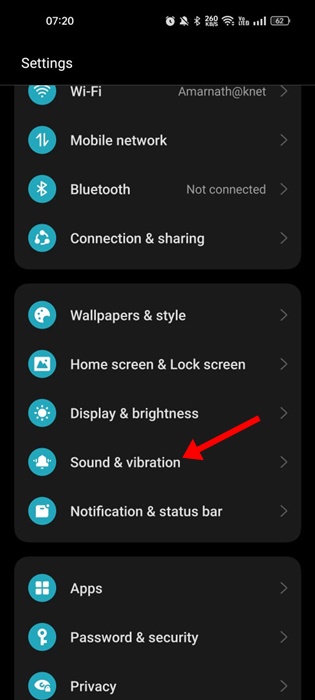
3. На экране «Звук и вибрация» вы увидите четыре различных типа регуляторов громкости.
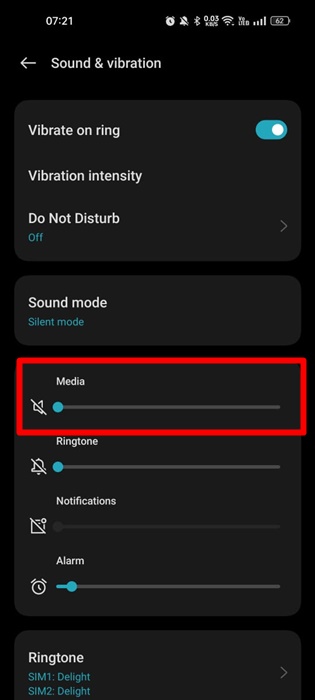
4. Используйте ползунок под Медиа, чтобы увеличить уровень громкости.
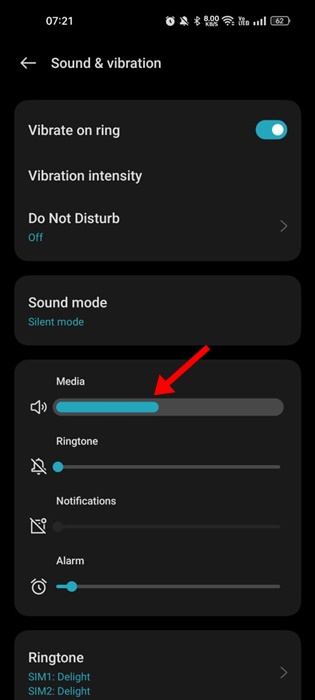
Вот и все! Вы также можете напрямую нажать кнопку громкости и отрегулировать ползунок мультимедиа на смартфоне Android.
2. Убедитесь, что воспроизводимое видео имеет звук.
Очень важно проверить, есть ли звук в просматриваемом видео.
Если в видео нет звука, все ваши действия потерпят неудачу. Следовательно, воспроизведите 2 или 3 видео в браузере Google Chrome, прежде чем следовать следующим методам.
Это поможет вам подтвердить, возникла ли проблема с вашим Chrome или это видео без звука.
3. Принудительно остановите браузер Google Chrome и откройте его снова.
Если уровень громкости мультимедиа установлен на максимум, вы все равно не услышите звук в браузере Google Chrome; вы можете попробовать принудительно закрыть браузер и снова открыть его.
Принудительная остановка приведет к удалению Google Chrome из памяти вашего Android, возможно, не устранив проблему со звуком. Вот как принудительно остановить веб-браузер Google Chrome на Android.
1. Сначала нажмите и удерживайте приложение Google Chrome и выберите «Информация о приложении‘.
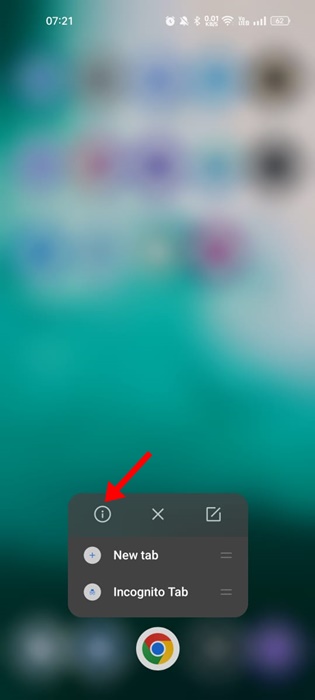
2. Нажмите ‘Принудительная остановка‘ на экране информации о приложении.
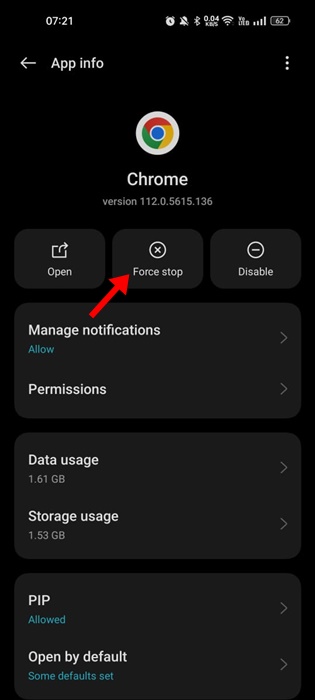
Вот и все! Это приведет к принудительной остановке приложения Google Chrome. После остановки снова нажмите на браузер Google Chrome, чтобы открыть его.
4. Убедитесь, что разрешение на музыку и аудио включено.
Если разрешение «Музыка и аудио» отключено для браузера Google Chrome, как бы вы ни старались, звук не будет воспроизводиться. Вы по-прежнему будете получать проблемы, связанные с отсутствием звука в Google Chrome Android.
Следовательно, в этом методе мы изменим разрешения для браузера Google Chrome и разрешим доступ к музыке и аудио. Итак, вот что вам нужно сделать.
1. Длительно нажмите на браузер Google Chrome и выберите «Информация о приложении‘.
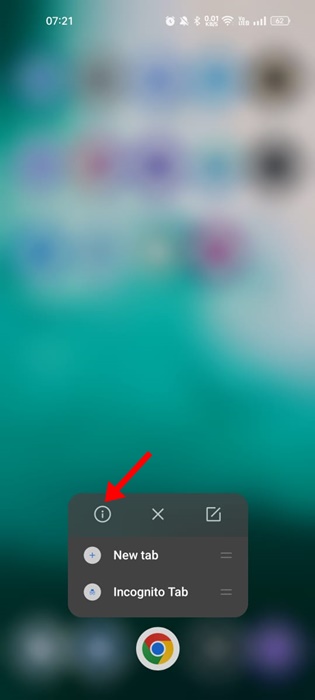
2. На экране «Информация о приложении» выберите Разрешения.
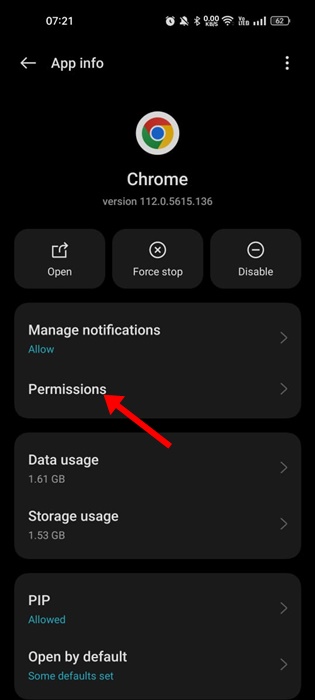
3. В разделе «Разрешения» нажмите Музыка и аудио.
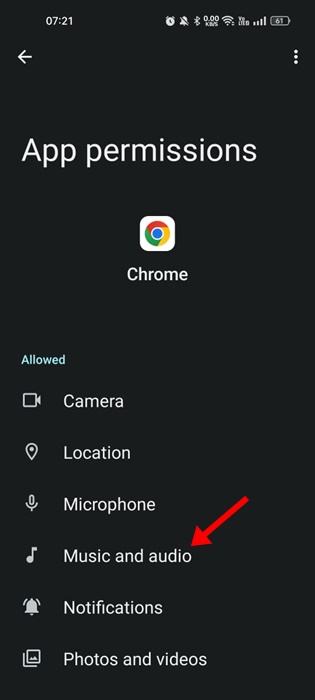
4. В разделе «Музыка и аудио» выберите «Разрешение».Позволять‘
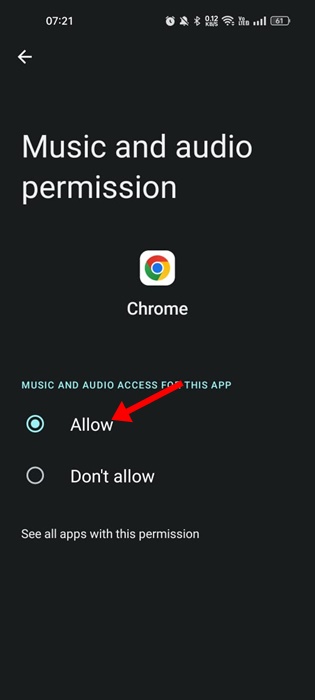
Вот и все! Вот как вы можете разрешить доступ к музыке и аудио для веб-браузера Google Chrome для Android.
5. Разрешить веб-сайтам в Chrome воспроизводить звук
И настольная версия, и мобильное приложение Google Chrome позволяют управлять разрешениями для каждого сайта отдельно. Итак, если вы не слышите звук видео только на выбранном сайте, скорее всего, вы случайно отключили разрешение звука для этого сайта.
Следовательно, вам нужно открыть этот веб-сайт в Google Chrome для Android и выполнить описанные нами шаги, чтобы разрешить воспроизведение звука.
1. Откройте браузер Google Chrome и коснитесь значка три точки в правом верхнем углу.
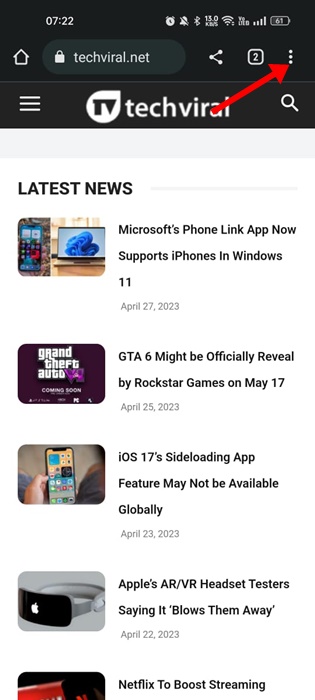
2. Выберите Настройки в появившемся меню.
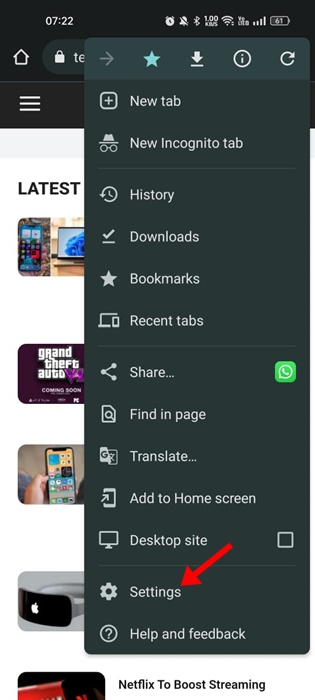
3. Прокрутите немного вниз и выберите ‘Настройки сайта‘.
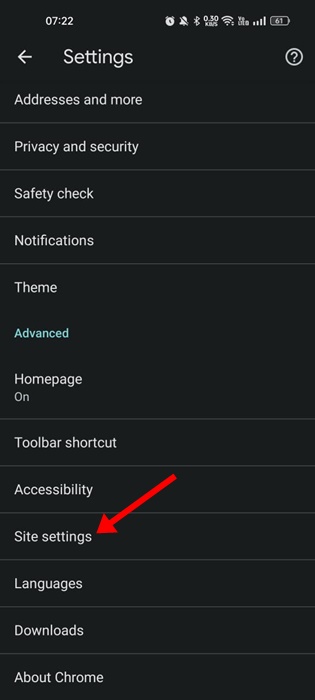
4. В настройках сайта нажмите «Звук‘.
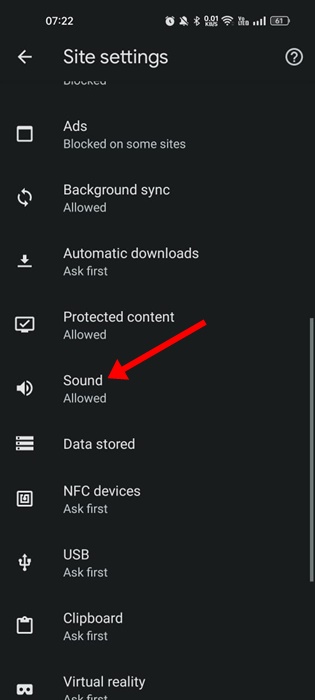
5. Теперь на экране «Звук» включить переключатель рядом с «Звук».
6. Сайты, у которых нет разрешения на звук, появятся в разделе «Без звука».
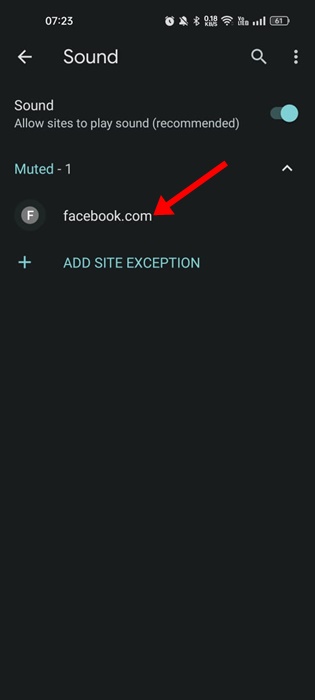
7. Чтобы удалить сайт из раздела Без звука и восстановить звук, нажмите на значок адрес сайта и выберите ‘Удалять‘
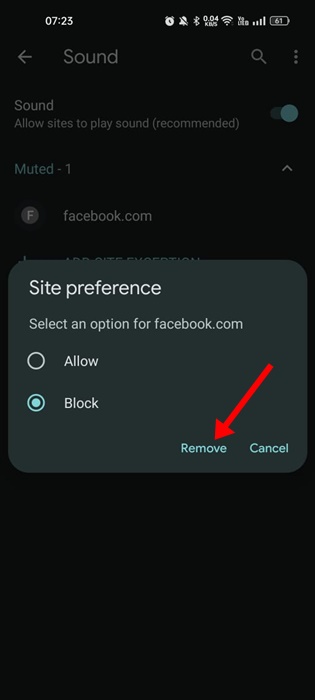
Вот и все! Это позволит вашему любимому веб-сайту воспроизводить звук в веб-браузере Google Chrome.
6. Сбросьте флаги Google Chrome.
Если вы являетесь постоянным пользователем Chrome, возможно, вы знаете, что на веб-странице Chrome://flags вы можете включать или отключать экспериментальные функции.
Некоторые экспериментальные функции могут препятствовать воспроизведению звука в браузере. Поскольку сложно определить, с какими флагами Chrome возникла проблема, лучшее, что вы можете сделать, — это сбросить все флаги Chrome на Android. Вот что вам нужно сделать.
1. Откройте браузер Google Chrome на своем Android и в адресной строке введите хром://флаги/
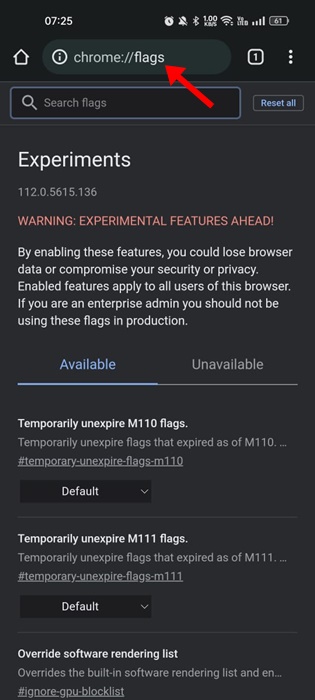
2. Теперь посмотрите на верхнюю часть веб-страницы; Рядом с полем поиска вы найдете ‘Сбросить все‘ кнопка.
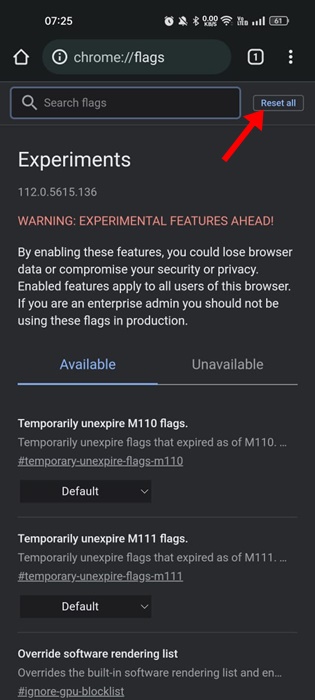
3. Нажмите кнопку «Сбросить все», чтобы сбросить все флаги Chrome.
После сброса вам будет предложено перезапустить веб-браузер. Нажмите кнопку «Перезапустить», чтобы перезагрузить браузер Chrome для Android.
7. Очистите кеш Google Chrome.
Поврежденные файлы кэша не только снижают производительность веб-страниц, но также приводят к различным другим проблемам, например, к прекращению работы звука. Следовательно, вы можете очистить кеш браузера, если в Google Chrome для Android по-прежнему нет звука. Вот как это сделать.
1. Нажмите и удерживайте значок браузера Google Chrome и выберите «Информация о приложении‘.
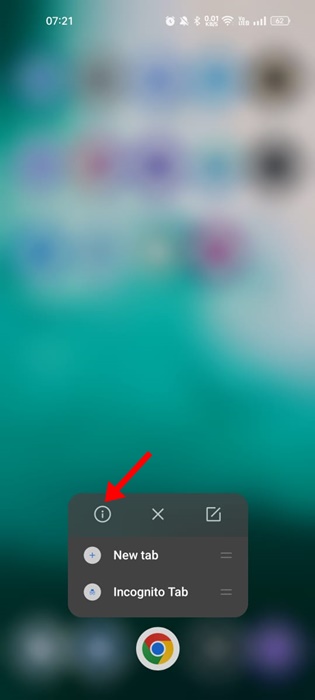
2. Нажмите на Использование хранилища на экране информации о приложении.
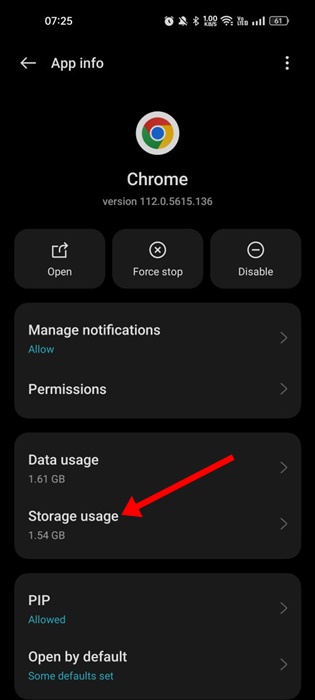
3. В разделе «Использование хранилища» нажмите «Очистить кэш‘.
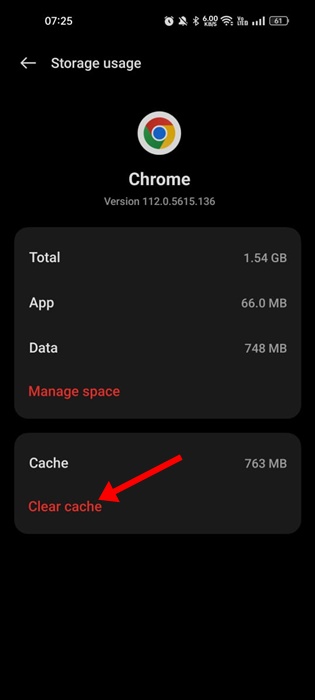
4. Если звук по-прежнему не воспроизводится, нажмите ‘Управление пространством‘ и выберите ‘Очистить все данные‘.
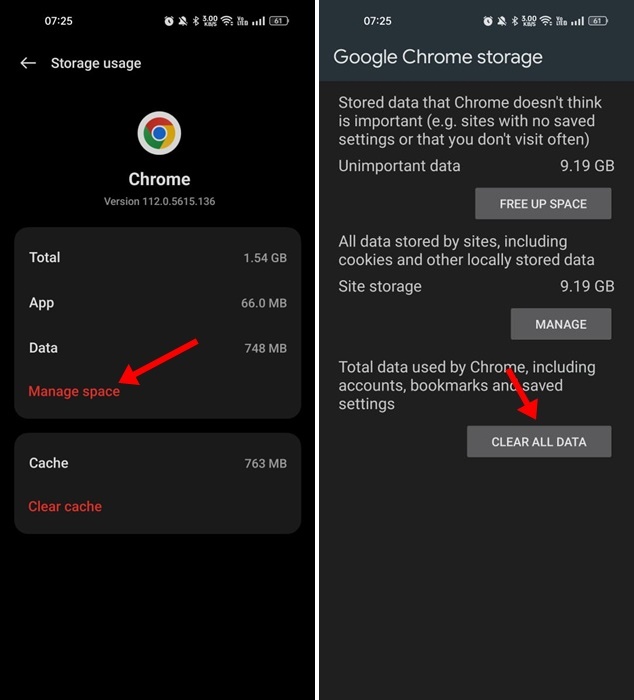
Если вы удалили все данные Google Chrome, вам будет предложено войти в свою учетную запись Google.
8. Еще несколько вещей, которые стоит попробовать
Вышеупомянутые методы решили проблему отсутствия звука в Google Chrome, но если проблема не устранена, вы можете попробовать несколько основных вещей. Здесь мы перечислили некоторые из них.
- Обновите браузер Google Chrome.
- Всегда проверяйте, чтобы воспроизводимое видео содержало звук.
- Понизьте версию Google Chrome.
- Переключитесь на альтернативу Google Chrome.
Отсутствие звука в Google Chrome для Android может быть проблемой, но это можно исправить, выполнив следующие методы. Мы уверены, что одно из решений в этой статье вам помогло. Кроме того, если вам нужна дополнительная помощь, пожалуйста, обсудите это с нами в комментариях.
Программы для Windows, мобильные приложения, игры - ВСЁ БЕСПЛАТНО, в нашем закрытом телеграмм канале - Подписывайтесь:)